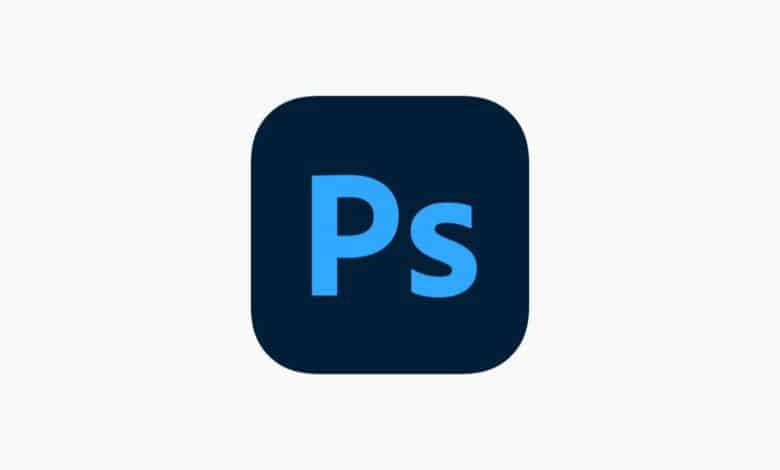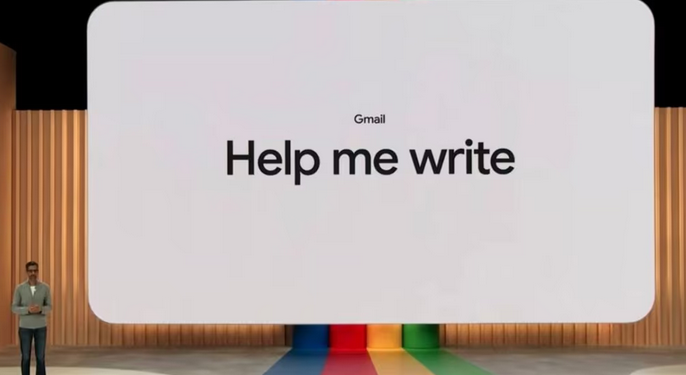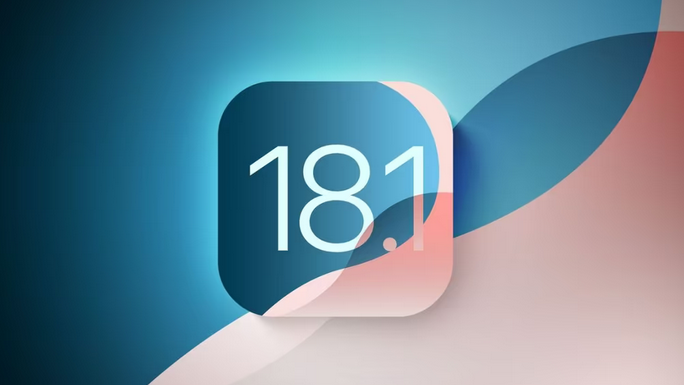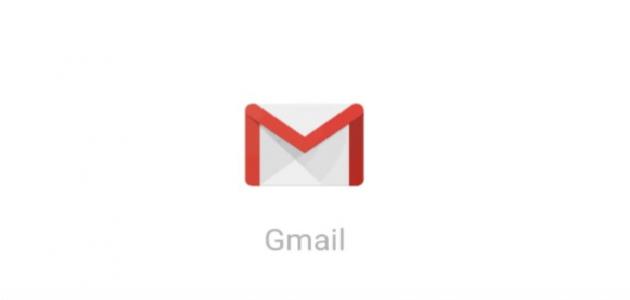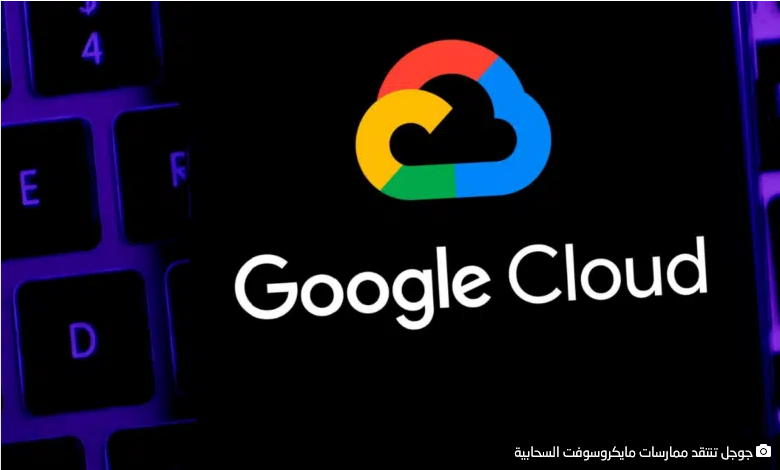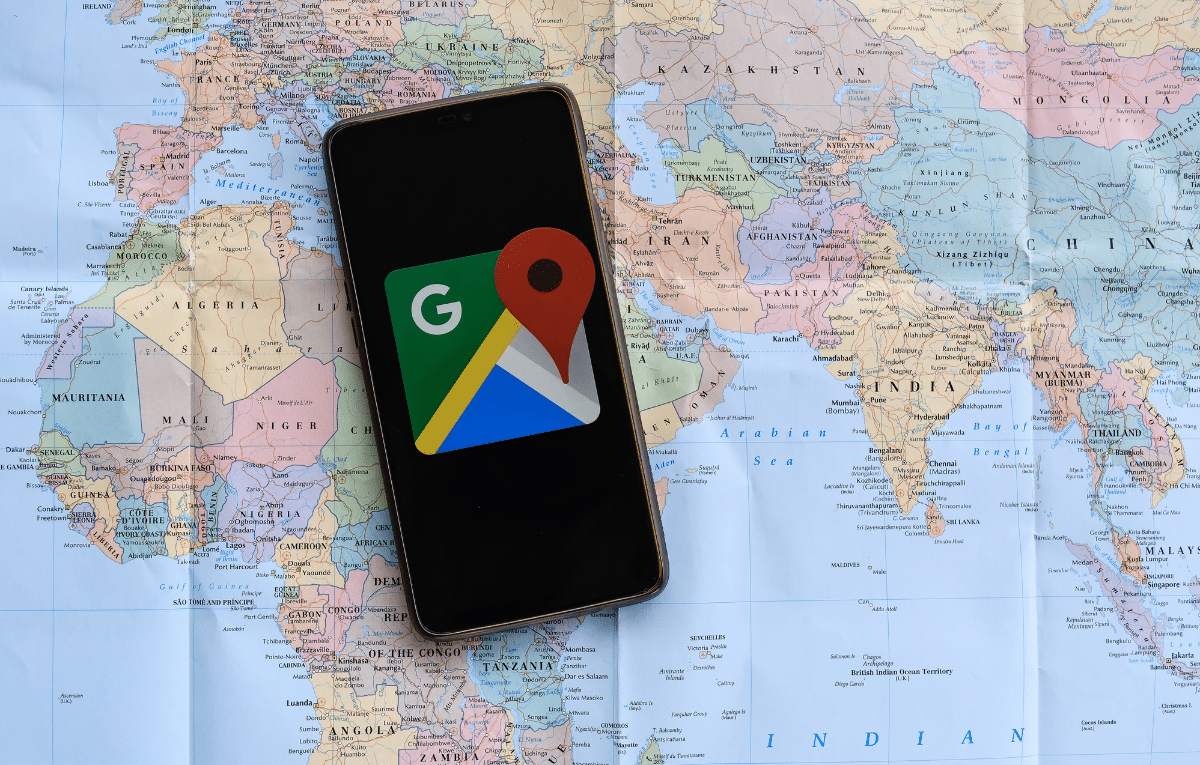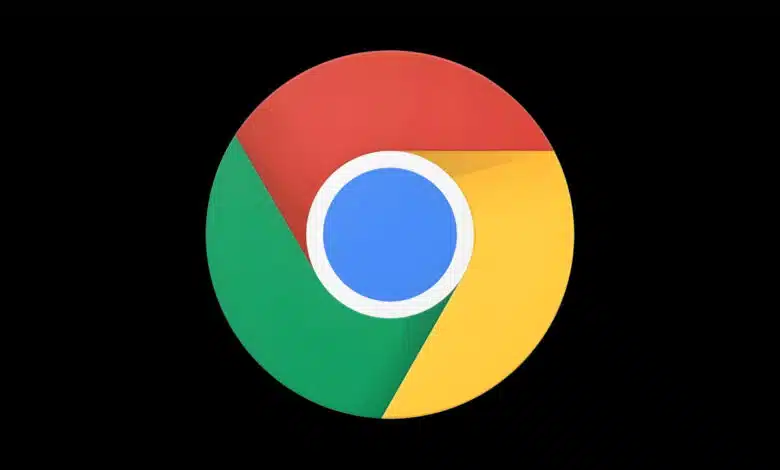تُعد مقاطع الفيديو أحد أسهل وأفضل الوسائل، إن لم تكن أفضلهم، لتوثيق مختلف اللحظات. وأحيانًا تظهر أمامنا مقاطع فيديو رائعة بلقطات خلّابة أو مهمة للغاية نحتاج إلى الاحتفاظ بها فنلجأ سريعًا إلى آخذ لقطة شاشة باستخدام اختصار الكيبورد حتى نحتفظ بصورة للمشهد أو الإطار، وذلك إن كنا نستخدم الكمبيوتر أو الهاتف. ومع انه يمكن استخراج الصور من الفيديو بدون برامج في نظام ويندوز كما شرحنا من قبل، إلا أن شركة جوجل أضافت بالفعل خاصية جديدة يمكنك استخدامها على متصفح جوجل كروم لاستخراج الإطارات من مقاطع الفيديو وتوثيق اللحظات المهمة بكل سهولة، وبالنسبة لكيفية استخدام هذه الميزة، فهذا ما سنعرفه عبر السطور التالية.
على مدونتها الرسمية، نشرت شركة جوجل منشور في نهاية أغسطس الماضي عن ميزة جديدة تُدعى “Copy Video Frame” والتي يمكن أن يستفيد منها مستخدمو جوجل كروم لالتقاط صور الشاشة (Screenshots) من مختلف الفيديوهات التي يقومون بمشاهدتها على المتصفح بشكل يدوي. الرائع أن هذه الخاصية تلتقط الإطار بنفس الجودة الحالية للفيديو، فإذا كان الفيديو بدقة 1440p فإن الصورة التي يتم استخراجها ستكون بهذه الدقة أيضًا.
وعلى الرغم من أن محتوى المنشور كان مُوجَّهًا للطلاب، إلا أن الطريقة التي تحدثت عنها الشركة تصلح لجميع المستخدمين بمختلف فئاتهم. وقبل أن نتطرق لتوضيح كيفية استخدام هذه الميزة، عليك أن تتأكد أولًا من أن متصفح جوجل كروم الخاص بك مُحدَّث إلى إصدار Chrome 116 أو أعلى، ويمكنك أن تتأكد من الإصدار عن طريق كتابة [chrome://settings/help] في شريط العنوان والضغط على Enter.
حتى الآن تعمل هذه الميزة بشكل أساسي في مقاطع الفيديو على يوتيوب وأيضًا الفيديوهات التي تُعرض داخل خدمة Google Photos، ولكنها لا تقتصر على مواقع بعينها فقط بل أي مقطع فيديو بشكل عام يتم تشغيله داخل المتصفح لكن قد لا تدعم مشغلات الفيديو في بعض المواقع هذه الخاصية مثل تويتر وفيسبوك وإنستجرام وفيميو. كذلك فإن الخاصية ليست مرتبطة بمتصفح جوجل كروم فقط، إنما تعمل على جميع المتصفحات التي تعتمد على نواة الكروميوم، بما فيها مايكروسوفت إيدج، وأوبرا، وبالطبع متصفح بريف، في حين أنها لا تعمل على متصفحات مثل DuckDuckGo.
كيفية استخدام خاصية Copy Video Frame
خاصية Copy Video Frame
كل ما عليك أثناء مُشاهدتك لأي مقطع فيديو على Google Photos أو على يوتيوب (أو أي موقع آخر به مُشغل يوتيوب بشكل عام)، أوقف المقطع عند المشهد الذي تريد التقاط صورة له أو استخراجه بشكل منفصل. بعدها اضغط على زر الفأرة الأيمن مرتين ثم اختر “التقاط هذا الإطار” Copy video frame لكي يتم نسخ الصورة بجودة عالية (وهذا أحد أهم الدوافع لاستخدام هذه المزية) وحفظها تلقائيًا في “الحافظة” Clipboard بحيث يمكنك أن تلصقها في أي مكان تريده، حتى وإن كان ملف ورد أو أي برنامج لتعديل الصور مثل الرسام – Paint في ويندوز. وإذا أردت أن تلقط صورةً أخرى، فتأكد من لصق الصورة أو الإطار الأول قبل التقاط صورة جديدة.
برنامج الرسام – Paint في ويندوز
يجب أن تآخذ بعين الاختبار أن الأمر كله عبارة عن نسخ ولصق، وللاحتفاظ بالصورة على ذاكرة تخزين جهازك، سيتعين عليك أن تلصقها في برامج تعديل الصور مثل كانفا أو Microsoft Paint ثم حفظها، أيضًا ستلاحظ أن جودة الصورة تعتمد على جودة مقطع الفيديو نفسه؛ فإذا أردت أعلى جودة ممكنة للصورة أو الإطار، احرص على رفع جودة الفيديو.
في النهاية، ستوفر هذه الميزة الكثير من الوقت على أي شخص سيستخدمها، خصوصًا لو كان طالبًا كما أوضحت جوجل في المقال المنشور على مدونتها والذي ذكرناه بالأعلى؛ فكل ما عليك فعله الآن لأخذ الملاحظات أو ما شابه هو مشاهدة الفيديو وبضغطات بسيطة سيتم حفظ الملاحظة المتمثلة في الإطار أو الصورة التي ترغب بالاحتفاظ بها.
——-
المركز السوري للبرمجة – شركة خاصة
مركز معتمد من الهيئة الوطنية لخدمات الشبكة
تصميم وبرمجة واستضافة مواقع انترنت – برمجة تطبيقات موبايل – تنفيذ مشاريع الأتمتة والأرشفة
دمشق شرقي ركن الدين